重装系统如何备份文件?当大家的系统出现问题的时候,首要的就是要进行文件的备份,然后再进行系统的重装或者是更新,如果不知道怎么备份文件的话,下面是小编提供的步骤。
工具/原料:
系统版本:win7、win10
品牌型号:联想yoga13
方法/步骤:
方法一:进入控制面板的备份页面进行文件备份
1、重装系统怎么备份文件,打开电脑上面的控制面板,点击进入。
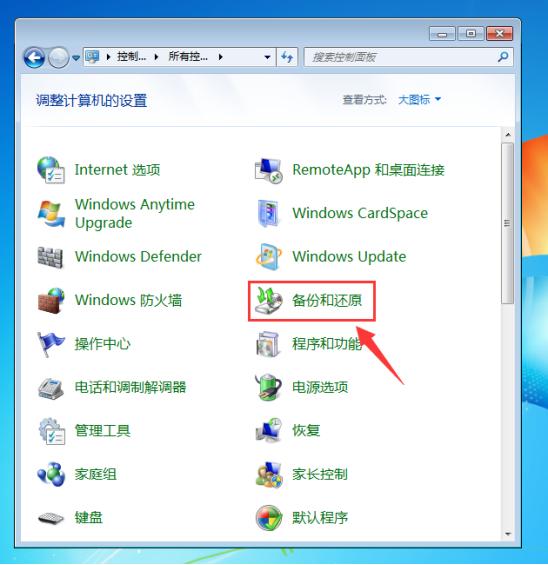
2、进入备份还原界面,然后都点击设置备份。
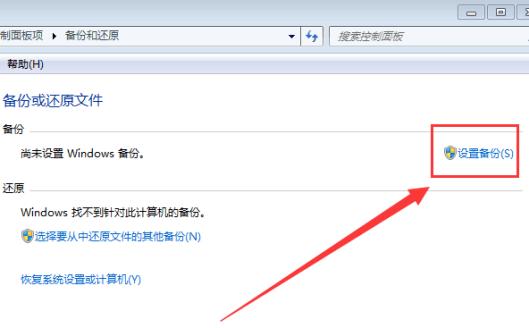
3、选择要备份的到哪个磁盘,然后保存设置并运行备份即可。
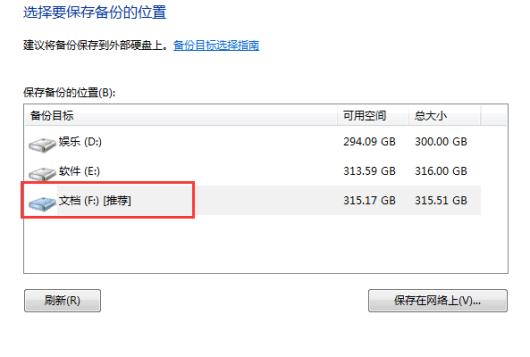
方法二:快捷键进入设置页面的更新和安全中备份
1、按快捷键Win+I打开设置界面,选择更新和安全。
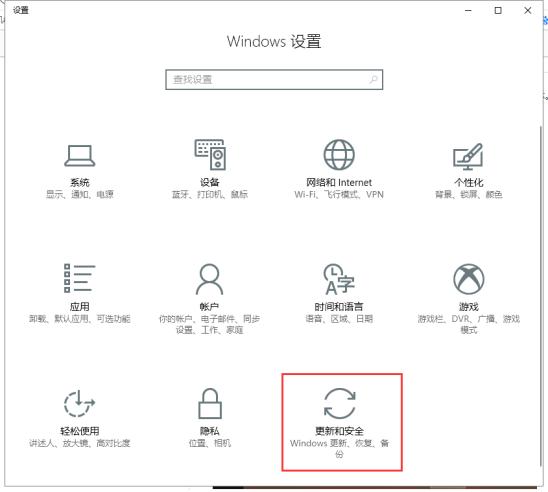
2、点击左侧备份,然后点击添加驱动器,选择需要备份到哪个磁盘。接着就开始备份了。
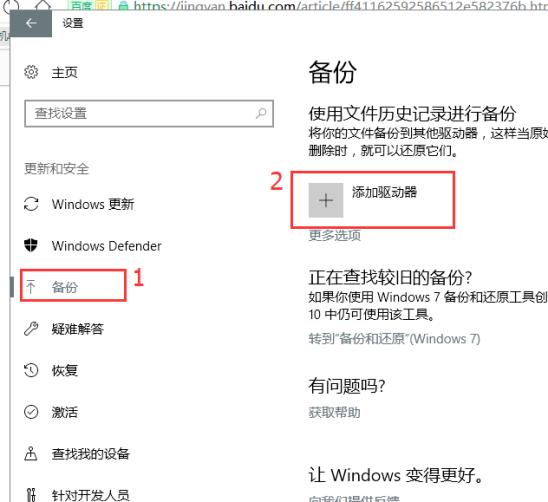
3、等待系统备份。
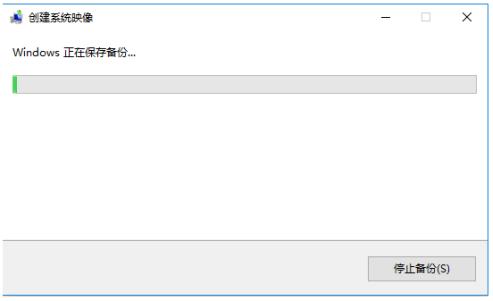
总结:以上就是关于重装系统怎么备份的方法,win7系统可以进入控制面板来进行设备,win10系统可以进入到更新和安全的页面中进行设置。

重装系统如何备份文件?当大家的系统出现问题的时候,首要的就是要进行文件的备份,然后再进行系统的重装或者是更新,如果不知道怎么备份文件的话,下面是小编提供的步骤。
工具/原料:
系统版本:win7、win10
品牌型号:联想yoga13
方法/步骤:
方法一:进入控制面板的备份页面进行文件备份
1、重装系统怎么备份文件,打开电脑上面的控制面板,点击进入。
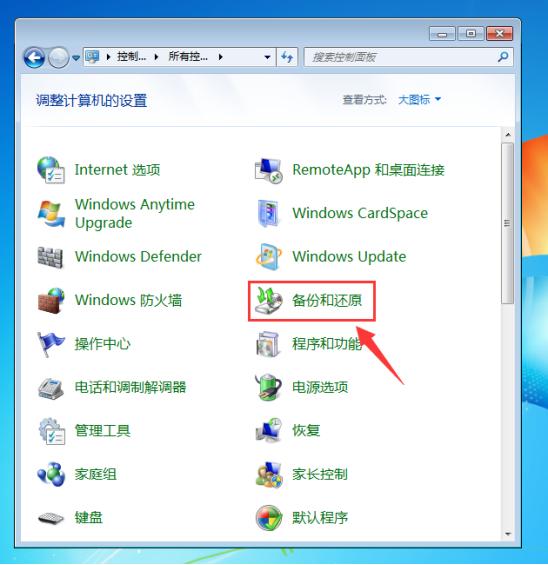
2、进入备份还原界面,然后都点击设置备份。
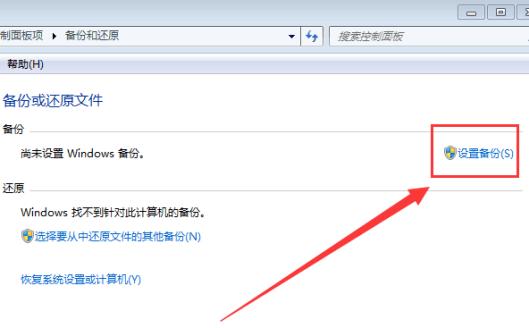
3、选择要备份的到哪个磁盘,然后保存设置并运行备份即可。
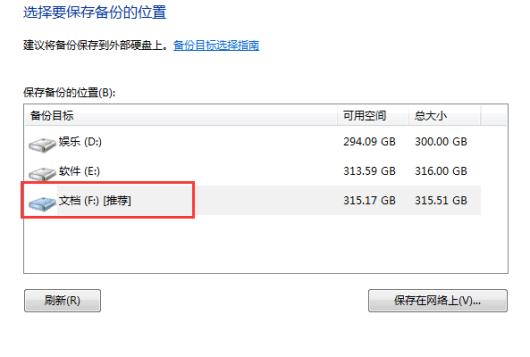
方法二:快捷键进入设置页面的更新和安全中备份
1、按快捷键Win+I打开设置界面,选择更新和安全。
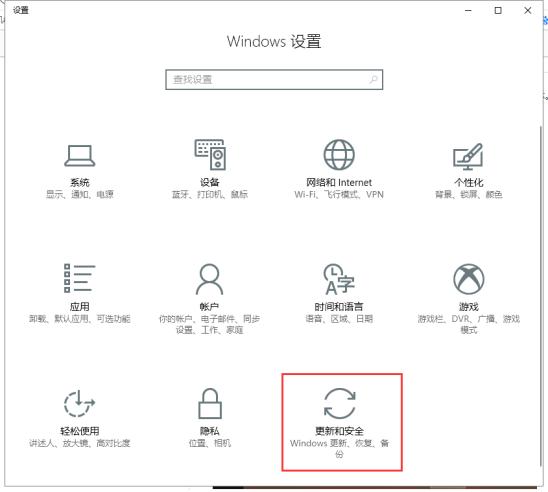
2、点击左侧备份,然后点击添加驱动器,选择需要备份到哪个磁盘。接着就开始备份了。
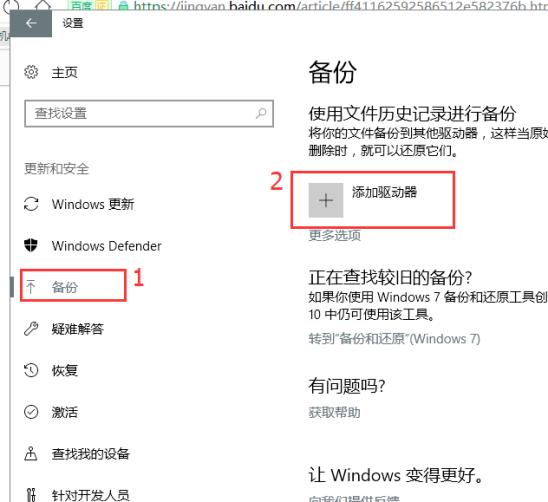
3、等待系统备份。
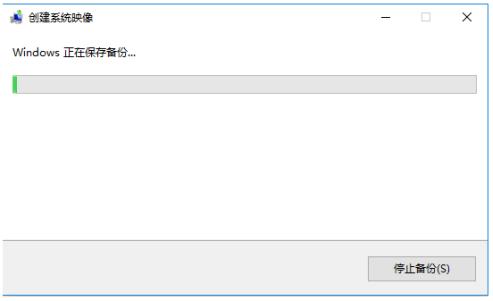
总结:以上就是关于重装系统怎么备份的方法,win7系统可以进入控制面板来进行设备,win10系统可以进入到更新和安全的页面中进行设置。




